Kuidas uuendada Windows 10-le vähese kettaruumiga
Varia / / August 05, 2021
Operatsioonisüsteemi installimine või täiendamine pole minimaalne ülesanne. Süsteemitarkvara, näiteks operatsioonisüsteemi installimine nõuab kohalikus kettas parajalt vaba ruumi. Kuid kaotame üsna tihti asjadest, mis meil arvutis on, ja peagi jõuame sülearvutini, kus on minimaalselt vaba ruumi.
Selle stsenaariumi korral pole võimalik uuendada Windowsi vanemalt versioonilt uusimale Windows 10 versioonile. Selle põhjuseks on asjaolu, et allalaadimiseks vajalikud failid söövad kõik, mis arvutisse jääb. Kuidas siis Windows 10-le üle minna, kui kettaruumi on vähe? Uurime sellest artiklist.

Sisukord
-
1 Windows 10-le üleminek, kui kettaruumi on vähe:
- 1.1 Kustutage mittevajalikud failid ja programmid:
- 1.2 Kasutage kettapuhastust:
- 1.3 Installige või värskendage Windows 10:
Windows 10-le üleminek, kui kettaruumi on vähe:
Windows 10 võtab oma süsteemifailide jaoks vaevalt umbes 10 GB, mis pole palju. Kui olete aga juba mõnda aega oma arvutit kasutanud, võib ka see ruumimaht teile probleemiks olla.
Kustutage mittevajalikud failid ja programmid:
Kõigepealt peate puhastama C-draivi, st süsteemidraivi. Pange tähele, kui palju programme teil arvutis on, ja vaadake, kui palju neist on teile veel kasulikud. Leiate palju, et te ei vaja seda enam. Nii et võite proovida kõigi nende mittevajalike programmide ja failide desinstallimist, et vabastada C-draivi salvestusruum.
- Vajutage ja hoidke all klahvi Windows Key + I. See avab süsteemi sätted.
- Seejärel klõpsake nuppu Rakendused.
- Seejärel valige rakenduste loendist, millised rakendused soovite desinstallida, ja tehke seda.
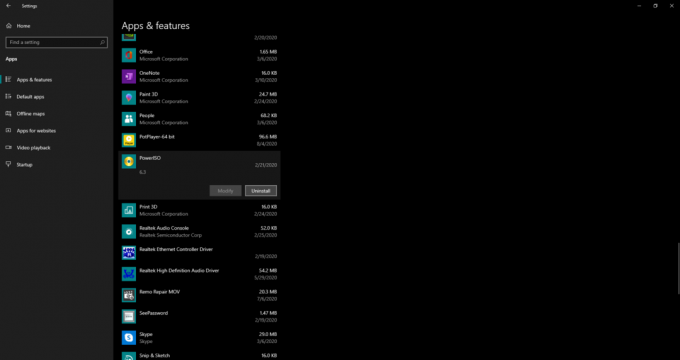
Kasutage kettapuhastust:
Kui teil on liiga palju faile, on kettaruumi sorteerimiseks sisseehitatud Windowsi utiliit Disk Cleanup.
- Klõpsake otsinguribal ja otsige Ketta puhastamine.
- Seejärel avage programm, kui see tulemustes ilmub.

- Seejärel valige ketta puhastamiseks C-draiv.

- Näete ajutisi mittevajalikke faile kaustas Allalaadimised, Prügikast ja Ajutised failid. Valige need kõik ja klõpsake siis nuppu OK. See puhastab hoiuruumi.

Installige või värskendage Windows 10:
Kui olete koristamise lõpetanud, veenduge, et teil oleks Windows 10 installimise või täiendamise tagamiseks vähemalt 10 GB või rohkem. Kui olete oma kettaruumi palju tühjendanud, saate arvuti täiendamiseks Microsofti tööriista Media Creation tööriista.
- Esmalt minge Microsofti veebisaidi allalaadimislehele siin.
- Klõpsake jaotises Loo Windows 10 installikandja, klõpsake nuppu „Laadi tööriist kohe alla“.
- Pärast allalaadimise lõppu käivitage fail.
- Valige suvand „Uuenda see arvuti kohe” ja klõpsake siis nuppu Edasi.
- Uuendamise lõpuleviimiseks järgige ekraanil kuvatavaid juhiseid. Ärge unustage installimise ajal märkida ruut „Säilita isiklikud failid ja rakendused”.
Pärast installi lõppu taaskäivitage arvuti. Pärast taaskäivitamist töötab teie süsteemis Windows 10 uusim versioon.
Nüüd teate, kuidas kiiresti süsteemiseadmes ruumi vabastada, et arvuti edukalt uuendada Windows 10-ga. Kui teil on selle juhendi kohta küsimusi või küsimusi, kommenteerige allpool ja võtame teiega ühendust. Vaadake kindlasti ka meie teisi artikleid iPhone'i näpunäited ja nipidAndroidi näpunäited ja nipid, Arvuti näpunäited ja nipidja palju muud kasuliku teabe saamiseks.
Tehnikafriik, kes armastab uusi vidinaid ja soovib alati teada uusimatest mängudest ning kõigest tehnikamaailmas ja selle ümber toimuvast. Ta tunneb tohutut huvi Androidi ja voogesitusseadmete vastu.



